Запись на CD и DVD
Autorun Constructor
Программа Autorun Constructor также позволяет создавать собственные
процедуры автоматического запуска. Вы создаете меню, которое будет появляться
при вставке компакт-диска в дисковод. Запустив программу, вы сможете приступить
к созданию собственного меню. Отметим, что, нажав кнопку ![]()
С помощью программы Autorun Constructor можно построить двухуровневое меню. Сначала нужно определить список разделов, после чего для каждого раздела задать список программ. Во время автозапуска выбрав раздел и программу, вы запустите ее. В рабочем окне программы выведен список разделов. Щелкнув мышью на нужном разделе, введите его название и описание в поля, расположенные в нижней части окна. Аналогично опишите то количество разделов, которое хотите использовать. Нажав кнопку Сохранить (Save), вы сохраните описание в файле. Если вы хотите загрузить сохраненное ранее описание, нажмите кнопку Загрузить (Load). Чтобы очистить названия и начать ввод заново, нажмите кнопку Новый (New).
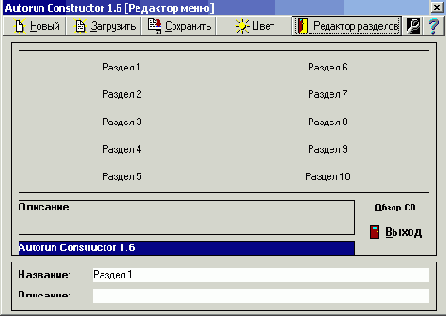
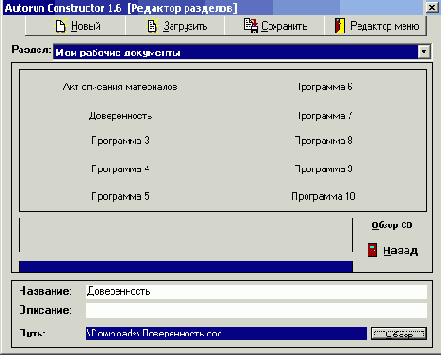
Рис. 6.45. Настройка разделов и элементов списка
После того как вы опишите разделы, нажмите кнопку Редактор разделов (Section Editor), и вы перейдете к описанию меню каждого раздела. Выберите нужный раздел в списке, расположенном в верхней части окна программы, и щелкните мышью на первой команде раздела, после чего опишите ее в полях, расположенных в нижней части окна. Вы можете указать название и описание команды, а также указать путь к исполняемому файлу. Путь должен содержать названия всех вложенных папок, например,
Документы\Квитанция.dос.
Нажав кнопку Сохранить (Save), вы сохраните введенное описание в файле. Чтобы вернуться к редактированию основного меню автозапуска, следует нажать кнопку Редактор меню (Menu Editor). Вы можете изменить цвета диалога автозапуска. Для этого нажмите кнопку Цвет (Color) и на экране появится диалог настройки цвета. (Рис. 6.46, вверху).
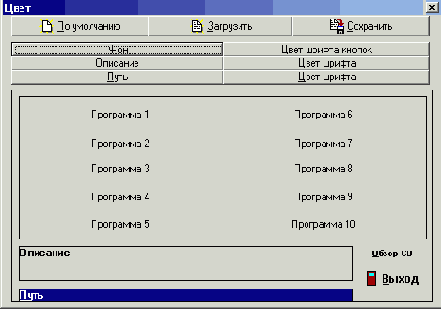
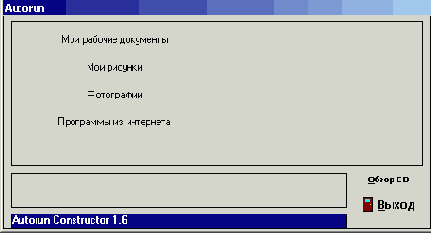
Рис. 6.46. Настройка цветов и готовый диалог
Нажимая кнопки с названиями элементов оформления, вы сможете выбрать
цвета в стандартном диалоге Windows. Нажав кнопку
Сохранить (Save), вы сохраните выбранные цвета в файле. Если вы
хотите загрузить сохраненный ранее набор цветов, нажмите кнопку Загрузить
(Load). Нажав кнопку По умолчанию (Default),
вы установите набор цветов, принятый по умолчанию. Нажав кнопку ![]()
Удобно записать нужную информацию на мультисессионный диск, после чего создать меню автозапуска и записать его на диск в следующую сессию. При этом не надо будет вручную вводить пути к файлам, можно выбрать нужные файлы в диалоге, нажимая кнопку Обзор (Browse).
После того, как меню создано, перепишите на компакт-диск содержимое папки Project, расположенной в папке программы Autorun Constructor. Теперь, когда вы вставите компакт-диск в дисковод, на экране появится диалог выбора вариантов автозапуска.
Нажав кнопку Обзор CD (Browse CD), вы запустите проводник Windows и увидите содержимое компакт-диска. Нажав кнопку с названием раздела, вы перейдете к списку команд данного раздела, а нажав кнопку с командой, вы загрузите соответствующую команду. Нажав кнопку Выход (Exit), вы завершите работу программы.